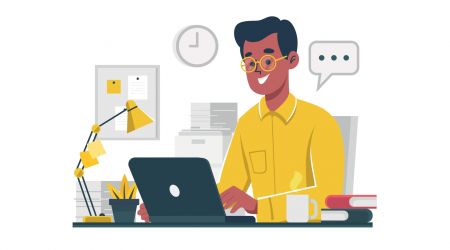Cum să vă autentificați la BitMart Broker
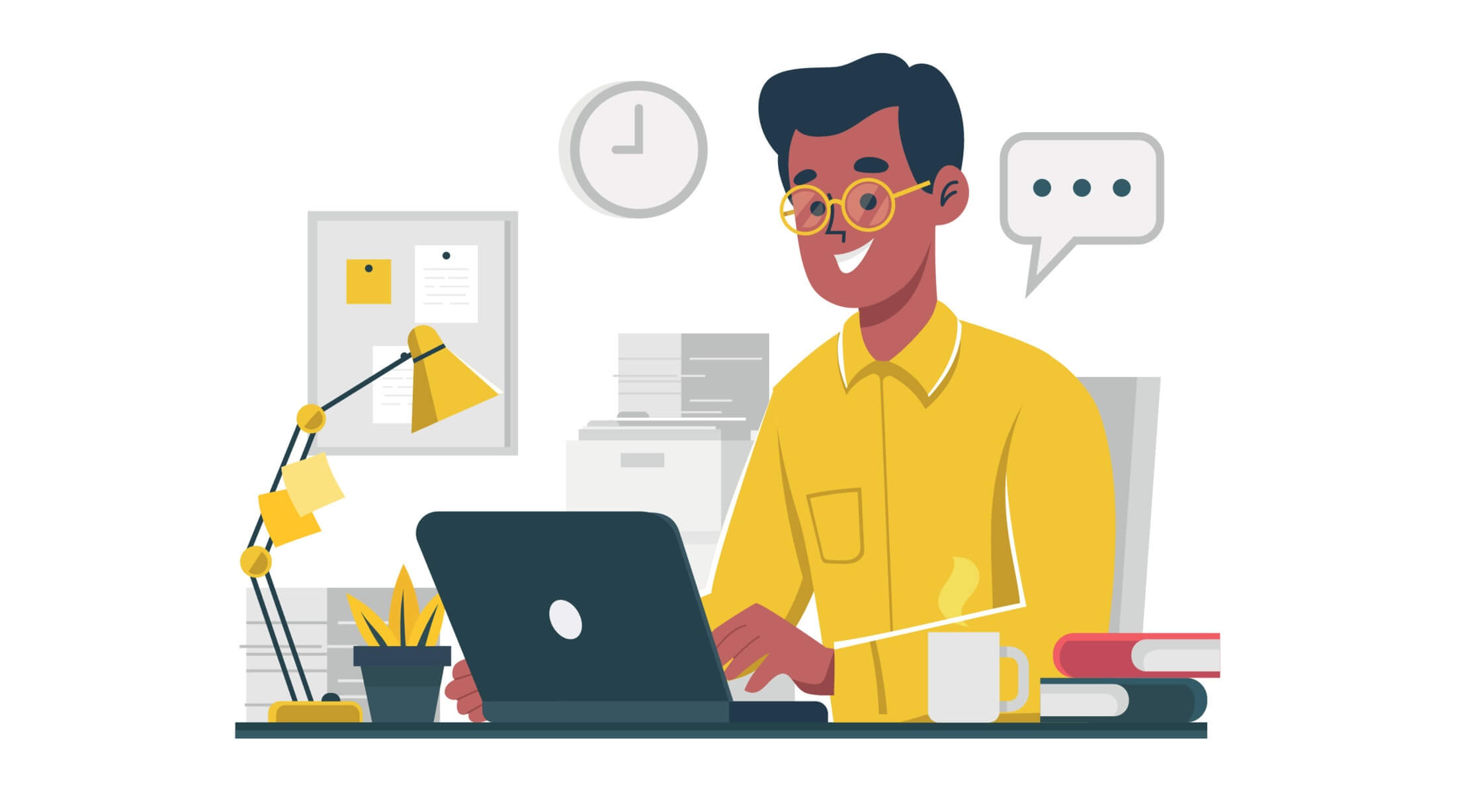
Cum să vă conectați la contul dvs. BitMart [PC]
Conectați-vă cu e-mail
1. Vizitați BitMart.com , alegeți [ Autentificare]

2. Faceți clic pe [ E-mail]

3. Introduceți [ adresa dvs. de e-mail] și [ Parola dvs.] ; apoi faceți clic pe [ Autentificare]
.png)
4. Acum veți vedea pagina de verificare a e-mailului ; Verificați -vă e-mailul și introduceți [ Codul de verificare a e-mailului] din șase cifre ; apoi faceți clic pe [Trimite]
.png)
Acum v-ați terminat de autentificare la contul BitMart cu e-mail.
Conectați-vă cu telefonul
1. Vizitați BitMart.com , alegeți [ Conectare]

2. Faceți clic pe [ Telefon]
.png)
3. Introduceți [ codul țării] , [ numărul dvs. de telefon] și [ parola dvs. de conectare] ; apoi faceți clic pe [ Autentificare]
.png)
4. Acum veți vedea pagina de verificare a telefonului ; Verificați -vă telefonul , veți primi un apel, apoi introduceți [Codul de verificare a telefonului] din șase cifre și faceți clic pe [ Trimite]
.png)
Acum v-ați terminat de autentificare la contul BitMart cu telefon.
Cum să vă conectați la contul dvs. BitMart [Mobil]
Conectați-vă cu Mobile Web
Conectați-vă cu e-mail
1. Vizitați BitMart.com ; și faceți clic pe pictograma din dreapta sus ;

2. Faceți clic pe [ Autentificare]

3. Faceți clic pe [ E-mail]
.jpg)
4. Introduceți [ adresa dvs. de e-mail] și [parola dvs.], apoi faceți clic pe [ Conectați-vă]

5. Verificați -vă adresa de e-mail și introduceți [ Codul de verificare a e-mailului] din șase cifre ; apoi faceți clic pe [Trimite]
.jpg)
6. Faceți clic pe [ Confirmare] pentru a vă finaliza conectarea cu E-mail pe Web mobil.
.jpg)
Conectați-vă cu telefonul
1. Vizitați BitMart.com ; și faceți clic pe pictograma din dreapta sus

2. Faceți clic pe [ Autentificare]

3. Faceți clic pe [ Telefon]

4. Introduceți [ codul țării] , [numărul dvs. de telefon] și [ parola dvs.] , apoi faceți clic pe [ Conectați-vă]

5. Verificați -vă telefonul , veți primi un apel, apoi introduceți [ Codul de verificare a telefonului] din șase cifre, apoi faceți clic pe [Trimite]
.jpg)
6. Faceți clic pe [ Confirmare] pentru a finaliza conectarea la Telefon pe Web mobil.
.jpg)
Conectați-vă cu aplicația mobilă
Conectați-vă cu e-mail
1. Deschideți aplicația BitMart pe care ați descărcat-o pe telefon; și faceți clic pe pictograma din stânga sus .

2. Faceți clic pe [ Autentificare]

3. Faceți clic pe [ E-mail]
.jpg)
4. Introduceți[Adresa de e-mail]și[Parola];apoi faceți clic pe[Autentificare]
.jpg)
5. Verificație-mailulși introduceți[Codul de verificare a e-mailului] din șase cifre; apoi faceți clic pe[Trimite]
.jpg)
6. Faceți clic pe[Confirmare]pentru a finaliza autentificarea cu e-mail în aplicația mobilă.
.jpg)
Conectați-vă cu telefonul
1. Deschideți aplicația BitMart pe care ați descărcat-o pe telefon; și faceți clic pe pictograma din stânga sus

2. Faceți clic pe [ Autentificare]

3. Faceți clic pe [ Mobil]

4. Introduceți [ codul țării] , [ numărul dvs. de telefon] și [ parola dvs.] , apoi faceți clic pe [ Conectare]

5. Verificați -vă telefonul , veți primi un apel, apoi introduceți [ Codul de verificare a telefonului] din șase cifre, apoi faceți clic pe [Trimite]

6. Faceți clic pe [ Confirmare] pentru a finaliza conectarea la aplicația Telefon pe mobil.
.jpg)
Descărcați aplicația BitMart
Descărcați aplicația BitMart iOS
1. Conectați-vă cu ID-ul Apple, deschideți App Store, selectați pictograma de căutare din colțul din dreapta jos; sau Faceți clic pe acest link, apoi deschideți-l pe telefonul dvs.: https://www.bitmart.com/mobile/download/inner

2. Introduceți [ BitMart] în bara de căutare și apăsați pe căutare .
.jpg)
3. Apăsați [GET] pentru a-l descărca.

4. După instalare, reveniți la pagina de pornire și deschideți aplicația Bitmart pentru a începe .
Descărcați aplicația BitMart pentru Android
1. Deschideți Play Store, introduceți [ BitMart] în bara de căutare și apăsați pe căutare; Sau Faceți clic pe acest link, apoi deschideți-l pe telefonul dvs.: https://www.bitmart.com/mobile/download/inner

2. Faceți clic pe [ Instalare] pentru a-l descărca;

3. Reveniți la ecranul de pornire și deschideți aplicația Bitmart pentru a începe .